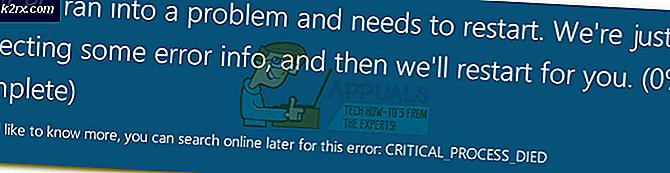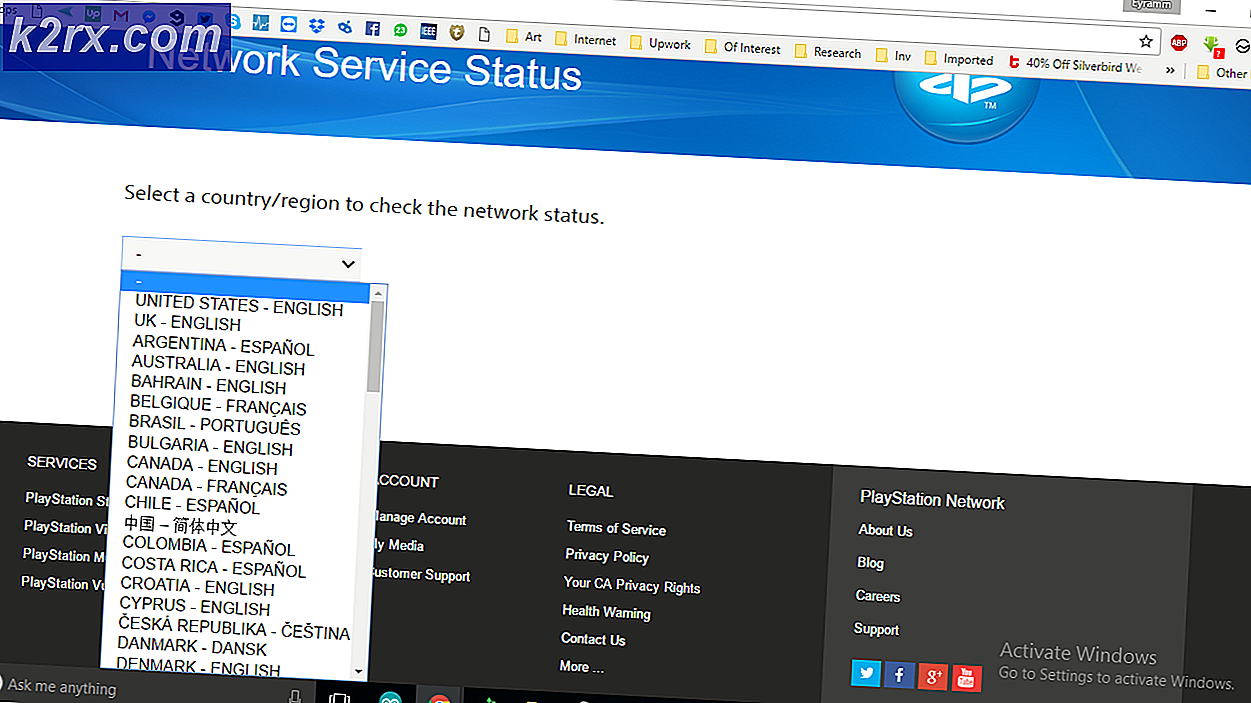วิธีเปิดใช้การตรวจสอบตัวสะกดใน * buntu Office Applications
หากคุณมีปัญหาในการเปิดใช้งานการตรวจสอบตัวสะกดใน LibreOffice หรือ Abiword และคุณใช้หนึ่งใน * buntu Linux distribution หรือรุ่นที่ใช้ Debian ที่เทียบเท่าคุณอาจไม่มีภาษาติดตั้งอยู่ในระบบของคุณ ในกรณีส่วนใหญ่การกระจายจะติดตั้งโดยอัตโนมัติ แต่คุณอาจลบออกโดยไม่ได้ตั้งใจ การใช้ผิดพลาดของผู้ดูแลระบบคอมพิวเตอร์หรือ Bleachbit อาจมีการกำจัดของพวกเขาเช่นกัน
การกระจาย Linux เหล่านี้ประกอบด้วยเครื่องมือง่ายๆที่จะช่วยคุณในการแก้ไขปัญหา ก่อนที่คุณจะดำเนินการต่ออย่างไรก็ตามคุณอาจต้องการตรวจสอบให้แน่ใจว่าคุณไม่ได้ปิดการตรวจสอบตัวสะกด นอกจากนี้ยังมีโอกาสน้อยที่คุณยังไม่ได้สะกดคำใด ๆ ผิด!
วิธีที่ 1: การติดตั้งภาษาบน Ubuntu
หากคุณกำลังใช้ Ubuntu คุณสามารถคลิก Dash และเลือก System Tools เพื่อเปิด Language Support เช่นเดียวกันอาจกล่าวได้ว่าการใช้ Whisker Menu ใน Xubuntu หรือ Debian-Xfce รวมทั้ง Applications and System ใน Lubuntu รวมถึง Ubuntu-MATE คุณสามารถพิมพ์ชื่อลงใน Dash เพื่อเริ่มต้นได้ เมื่อมันมาถึงจะใช้เวลาสักครู่เพื่อสแกนระบบของคุณ ในขณะที่เราใช้ภาษาอังกฤษในระบบของเราคำแนะนำเหล่านี้ควรทำงานตามหลักวิชาสำหรับภาษาที่ได้รับการสนับสนุนอย่างเต็มที่ คุณจะได้รับข้อความเกี่ยวกับวิธีการตรวจสอบแอปพลิเคชันสำหรับภาษาที่ติดตั้งไว้
ตรวจสอบเพื่อดูว่ามีภาษาใดเป็นตัวหนาหรือไม่ หากไม่มีอยู่ให้คลิกปุ่มติดตั้ง / ลบภาษาและเลือกภาษาของคุณ โปรดจำไว้ว่าคุณจะต้องใช้ตัวแปรภูมิภาคที่เหมาะสมสำหรับประเทศของคุณเอง ตัวอย่างเช่นภาษาอังกฤษมาจากนานาประเทศเช่นแคนาดาออสเตรเลียแอฟริกาใต้นิวซีแลนด์อังกฤษและสหรัฐอเมริกาตามที่อูบุนตูและเดเบียนได้ทำลายลง ตรวจสอบว่าคุณได้ติดตั้งภาษาอังกฤษพร้อมภาษาอังกฤษเพื่อติดตั้งภาษาของคุณ คุณสามารถลากภาษาตามลำดับการตั้งค่าของคุณจากนั้นเลือกใช้ระบบ - กว้างเพื่อสิ้นสุดการเปลี่ยนแปลงทั้งหมดเมื่อคุณทำเสร็จแล้ว
คุณอาจได้รับการเตือนในช่วงนี้ว่าไม่มีข้อมูลเกี่ยวกับภาษาของระบบที่พร้อมใช้งาน หากคุณได้รับข้อมูลนี้จากนั้นคลิกที่อัปเดตตราบใดที่คุณเชื่อมต่อกับเครือข่าย การติดตั้งอาจต้องรวบรวมข้อมูลบางส่วนจากที่จัดเก็บ
นอกจากนี้คุณอาจได้รับข้อความแจ้งว่าการสนับสนุนภาษาไม่ได้ติดตั้งโดยสมบูรณ์ คลิกที่รายละเอียดเพื่อดูข้อมูลเพิ่มเติมหากต้องการแล้วคลิกที่ติดตั้ง ไม่ว่าคุณจะตรวจสอบรายละเอียดหรือไม่จริงไม่ควรเปลี่ยนกระบวนการเนื่องจากเป็นแบบไม่โต้ตอบ
PRO TIP: หากปัญหาเกิดขึ้นกับคอมพิวเตอร์หรือแล็ปท็อป / โน้ตบุ๊คคุณควรลองใช้ซอฟต์แวร์ Reimage Plus ซึ่งสามารถสแกนที่เก็บข้อมูลและแทนที่ไฟล์ที่เสียหายได้ วิธีนี้ใช้ได้ผลในกรณีส่วนใหญ่เนื่องจากปัญหาเกิดจากความเสียหายของระบบ คุณสามารถดาวน์โหลด Reimage Plus โดยคลิกที่นี่เมื่อแน่ใจว่าได้ติดตั้งเสร็จแล้วคุณสามารถคลิกที่ Close เพื่อลบหน้าต่างออกได้ หาก LibreOffice เปิดอยู่คุณจะต้องปิดและเริ่มต้นใหม่ มิเช่นนั้นเพียงแค่เริ่มต้น LibreOffice และไปที่เมนู Edit เลือก Preferences และตรวจสอบให้แน่ใจว่าได้เปิดการตรวจตัวสะกดแล้ว
หากคุณมีเอกสารจากก่อนที่การตรวจสอบการสะกดคำล้มเหลวคุณจะต้องพิมพ์บิตหรือกดคีย์ป้อนเพื่อให้รู้ว่าคุณต้องการอะไร การเปิดใช้งาน subroutines ตรวจสอบการสะกดอาจล่าช้าไปบางครั้งเนื่องจากเหตุผลต่างๆ โปรดทราบว่าถ้าคุณต้องการให้โปรแกรมประมวลผลคำตรวจสอบข้อความของคุณมากกว่าหนึ่งภาษาคุณจะต้องเลือกตัวเลือกเหล่านี้ไม่เพียง แต่เมื่อติดตั้งภาษา แต่ยังอยู่ที่นี่ เอกสารแต่ละฉบับจะสามารถตรวจสอบได้เฉพาะในภาษาเดียวเท่านั้น หากคุณมีปัญหาเกี่ยวกับเอกสารสองภาษาคุณจะต้องตรวจสอบเอกสารของ LibreOffice เพื่อให้มั่นใจว่าเวอร์ชันของคุณมีการสนับสนุนคุณลักษณะขั้นสูงนี้
คลิกขวาที่คำใด ๆ ที่ขีดเส้นใต้ด้วยสีแดงเพื่อแก้ไขให้ถูกต้อง แต่โปรดทราบว่าโปรแกรมย่อยการแก้ไขตัวสะกดไม่ได้หมายความว่าไม่มีข้อบกพร่องและจะให้ผลบวกปลอมมาก เมื่อคุณพอใจกับการเปลี่ยนแปลงของคุณแล้วให้บันทึกเอกสารโดยคลิกที่ไอคอนบันทึกเลือกเมนูไฟล์และกดปุ่มบันทึกหรือใช้ Ctrl + S บนแป้นพิมพ์ของคุณ
ผู้ใช้บางรายต้องการตรวจสอบให้แน่ใจว่าพจนานุกรมตรวจสอบการสะกดจะยังคงอยู่โดยการปิด LibreOffice และเปิดใหม่โดยใช้เอกสารเดียวกัน แบบทดสอบนี้มีความเป็นไปได้มากกว่าที่จะไม่จำเป็น แต่จะไม่ทำให้เกิดปัญหาใด ๆ หากคุณต้องการตรวจสอบอีกครั้ง
วิธีที่ 2: การเปิดใช้การสะกดใน Abiword
ในขณะที่อูบุนตูและ Xubuntu มี LibreOffice ติดตั้งโดยค่าเริ่มต้น Lubuntu แทนมี Abiword คุณอาจติดตั้ง Abiword แยกต่างหากจากการกำหนดค่าการแจกจ่ายของคุณเนื่องจากเป็นส่วนหนึ่งของแพคเกจมาตรฐานของอูบุนตู บางรูปแบบของ Debian และการกระจายตัวของ Linux Mint ไม่กี่ตัวเองก็ชอบตัวประมวลผลคำนี้เช่นกัน ในกรณีนี้ให้เริ่มต้น Abiword ก่อนดำเนินการต่อ คุณจำเป็นต้องมีภาษาที่ติดตั้งไว้เพื่อดำเนินการต่อ แต่คุณควรจะมีการกำหนดค่าภาษาขั้นพื้นฐานที่เหลือจากการติดตั้ง buntu, Debian หรือ Mint ที่คุณใช้ในการติดตั้ง
คุณอาจต้องการเริ่มต้นพิมพ์ Dash เปิดจากเมนู Dash และ Applications เปิดโดยคลิกที่ Office ในเมนู LXDE ถ้าคุณใช้ Lubuntu หรือเริ่มต้นจากเมนู Whisker ถ้าคุณใช้ Xubuntu ไม่ว่าในกรณีใดก็ตามเมื่อใช้งานเสร็จคุณสามารถลองพิมพ์ข้อความบางข้อความได้และในขณะที่คุณกำลังทำเช่นนี้ให้ตรวจสอบเพื่อดูว่าข้อความนี้ขีดเส้นใต้คำที่สะกดผิดด้วยสีแดงโดยอัตโนมัติหรือไม่ ในขณะที่ AbiWord และ LibreOffice อาจมีลักษณะแตกต่างกันตามหน้าที่คุณไม่ควรพบว่าพวกเขามีความแตกต่างในลักษณะที่คุณเปิดใช้งานการตรวจสอบเหล่านี้
ถ้าเป็นเช่นนั้นคุณก็เสร็จเรียบร้อยแล้ว ถ้าไม่ใช่ให้คลิกที่เมนูแก้ไขและเลือกการตั้งค่า นอกจากนี้คุณยังสามารถกด F10 และเลี้ยวไปทางนั้นด้วยปุ่มเคอร์เซอร์ เลือกตรวจสอบการสะกดและตรวจสอบว่าการตรวจสอบการสะกดขณะที่คุณพิมพ์มีเครื่องหมายถูกอยู่ข้างๆ คุณอาจต้องการละเว้นคำในตัวพิมพ์ใหญ่หรือตัวเลขที่มีตัวเลขเช่นกัน ลองพิมพ์ข้อความอีกครั้งและไม่ควรมีปัญหาอีก
โปรดทราบว่านอกจากนี้ยังมีกล่องตรวจสอบไวยากรณ์ขณะที่คุณพิมพ์ซึ่งคุณจะต้องตรวจสอบด้วยหากต้องการเปิดใช้การตรวจสอบไวยากรณ์โดยอัตโนมัติ แม้ว่าคุณจะมีตัวเลือกการสนับสนุนภาษาทั้งหมดที่ติดตั้งมาคุณอาจพบว่าการตรวจสอบไวยากรณ์โดยอัตโนมัติอาจทำงานได้ค่อนข้างช้า
PRO TIP: หากปัญหาเกิดขึ้นกับคอมพิวเตอร์หรือแล็ปท็อป / โน้ตบุ๊คคุณควรลองใช้ซอฟต์แวร์ Reimage Plus ซึ่งสามารถสแกนที่เก็บข้อมูลและแทนที่ไฟล์ที่เสียหายได้ วิธีนี้ใช้ได้ผลในกรณีส่วนใหญ่เนื่องจากปัญหาเกิดจากความเสียหายของระบบ คุณสามารถดาวน์โหลด Reimage Plus โดยคลิกที่นี่